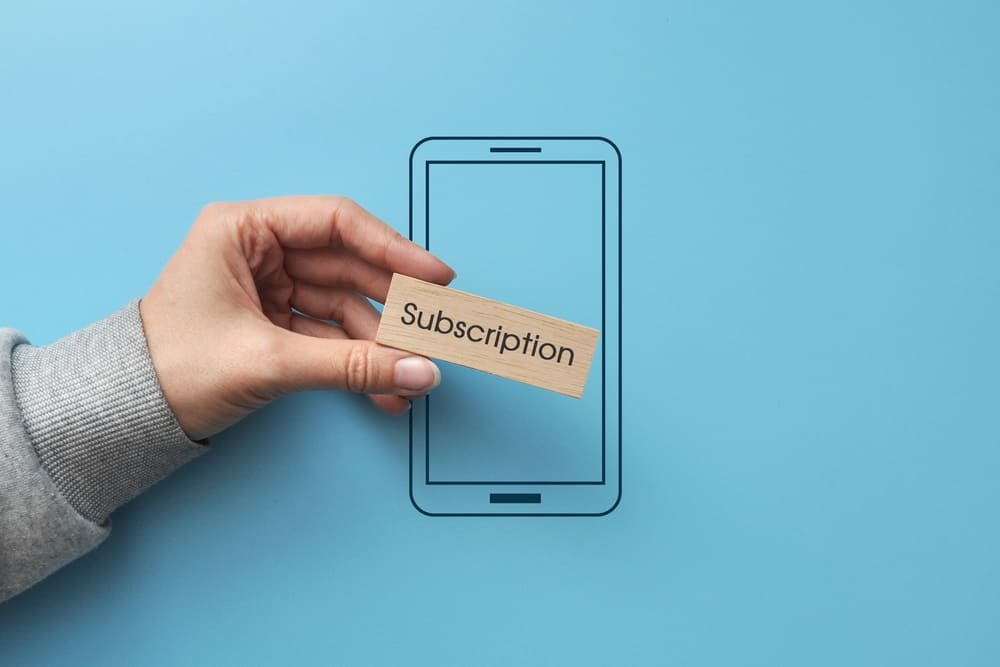Webサービスを利用する上でサインインを面倒に感じることが多いですよね。そんなとき便利なのが「サインインしたままにする」という設定です。常時サインイン機能を持たないWebサービスは見たことがありません。
そして当然ながら、Office 365でもアカウントをサインインしたままに設定することができます。操作自体は簡単なのですが常時サインインの方法がわからなかったり、あるいは設定したのに常時サインインが適用されないといったケースも少なくありません。
今回はOffice 365でサインインしたままにする方法を改めて解説し、常時サインインのメリットデメリットについても紹介します。セキュリティに関わる項目もあるので注意してください。
Office 365でサインインしたままにするには?
まずはOffice 365でサインインしたままにする方法について解説します。
常時サインイン状態にするためにはOffice 365のサインイン画面(下図参照)において、「サインインしたままにする」項目にチェックを入れます。チェックを入れた状態でサインインを完了すると、次回からサインインしたままにすることができます。
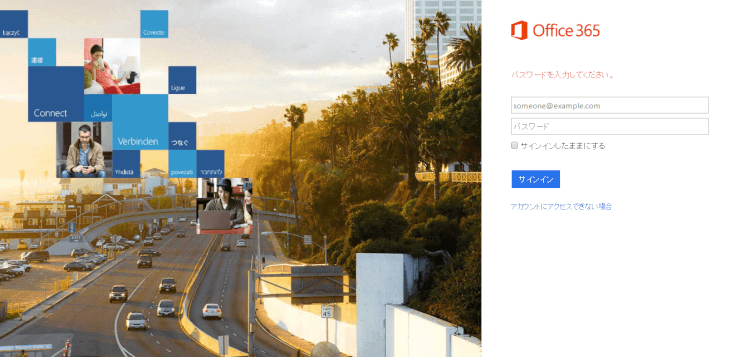
こんな場合は常時サインインできない
Webサービスとして利用するOffice 365では様々なデバイスから同一アカウントへアクセスすることができます。ビジネスシーンでもデスクトップやノートPC、またはスマートフォンなど複数のデバイスから利用することが多いでしょう。
この時、デバイスAで常時サインイン状態の設定をデバイスBで引き継ぐことはできないので注意してください。
常時サインイン状態は設定したデバイスにクッキー情報が保存され次回アクセス時のサインインが省略されるので、あくまで設定したデバイスでしか常時サインインはできないので注意が必要です。
ただし各デバイスで常時サインイン設定を行えば、複数のデバイスでもOffice 365をサインインしたままにできます。
また、クッキー情報を削除してしまったり一定期間が経過するとサインイン状態が維持されません。その際は再度、常時サインイン設定を行ってください。
設定したのにサインイン状態が維持されない
たまに常時サインイン設定を行ったにも関わらず、毎回サインインを求めらえるというケースがあります。これはブラウザに原因がある可能性が高いので、次の操作を行ってみてください。
≪Internet Explorerの場合≫
- 「ツール」メニューから「インターネットオプション」をクリック
- 「プライバシー」タブの「サイト」をクリック
- 「Webサイトのアドレス」欄に次のアドレスを一つずつ入力し「許可」をクリックする
- 「OK」をクリックする
- 「適用」「OK」の順にクリックし、インターネットオプションを閉じる
≪Google Chromeの場合≫
- 画面右上の「設定」メニューから「設定」をクリック
- 「詳細設定を表示」を開き「コンテンツの設定」をクリック
- 「Cookie」欄にある「例外の管理」をクリック
- 「ホスト名のパターン」欄に次のアドレスを一つずつ入力し、「動作」欄を「許可」に設定 - microsoftonline.com
- passport.net
- passport.com
- msn.com
- hotmail.com
- live.com
- 「完了」をクリック
- さらに「完了」をクリックして設定ページを閉じる
常時サインインするメリットとデメリット
Office 365をサインインしたままにするメリットと言えば、やはりサインインの面倒さを軽減できる点でしょう。特にビジネスで利用している場合は毎日サインインを行わなければならないので、これを面倒に感じる方が多いかと思います。
日々の出来事なので1分でも効率化することができれば、1年で約6時間の作業時間短縮に繋がります。
ただし、サインイン状態を維持することで発生するデメリットについても考慮しなければなりません。デメリットというよりリスクという表現の方が適していますが、第三者による不正アクセスの可能性があります。
例えばあなたがデスクを離れたちょっとした隙に、同僚がOffice 365を不正に利用するかもしれません。もしもパスワードを変更されればアカウントは完全に乗っ取られてしまいます。
もちろん、こうした事態に応じて管理センターでアカウントを無効にすることもできますが、少しの時間が情報漏えいなどのリスクを高めます。
また、社外持ち出し用デバイスや私用デバイスでOffice 365をサインイン状態にすると、デバイスを紛失した際に不正利用されてしまう可能性もあります。
これらのリスクを考慮するのであれば、サインイン状態を維持せずに毎回サインインを行うのが良いでしょう。あるいは持ち出し用デバイスや私用デバイスでのみサインイン状態を維持しないといった工夫を施してください。
さらにセキュリティを高めるために
ここで少し脱線しますが、最近Webサービスをターゲットにしたサイバー攻撃が増加しています。中でも「パスワードリスト攻撃」は危険性が非常に高いサイバー攻撃の一種です。
パスワードリスト攻撃とはWebサービスや会員制Webサイトから何らかの方法でアカウントIDやパスワードを盗み出し、別のWebサービスなどで不正アクセスを試みるという攻撃方法です。
つまり、Office 365ではないWebサービスやWebサイトから入手したアカウントIDとパスワードを使用して、Office 365で不正アクセスを行うということになります。
Office 365上のデータはMicrosoftが保有する国内データセンターで厳重に管理されています。セキュリティ性も業界屈指なので、Office 365からアカウントIDやパスワード情報が漏えいすることは僅少です。
しかし、別のWebサービスやWebサイトから盗み出したアカウントIDやパスワードによって、Office 365のアカウントに不正アクセスされてしまう可能性はあります。
多数の防御システムによってパスワードリスト攻撃も検知するようセキュリティ体制を整えていますが、それでも被害に遭うWebサイトが多発するほど防御が難しいサイバー攻撃でもあるのです。
従って、異なるWebサービスやWebサイトで同じパスワードを使用しないことを推奨します。下4つの英数字のみ変更するなど簡単でいいので、別々のパスワードを使用するように心がけましょう。
まとめ
ちょっとした効率化ですが、Office 365でサインイン状態を維持するのはそれなりのストレス軽減になります。ただし今回紹介したように、不正アクセスされてしまうリスクもあるのでその点を十分考慮した上で利用しましょう。
もちろん、Office 365に限らず全てのWebサービスやWebサイトでサインイン状態を維持するときは注意していただきたいと思います。
Active Directryでのシングルサインオンや、SSOサービスの利用も積極的に検討していきましょう。